Élő csempe az asztali Windows 11 és 10 -en az élő csempékben bárhol

- 4809
- 1173
- Deák Kornél
A Windows 11 -ben a Microsoft megtagadta az "élő csempe" használatát a Start menüben. Ennek ellenére az élő csempe használatának lehetősége kütyü formájában az asztalon, és néhány további lehetőség rendelkezésre áll egy egyszerű ingyenes élő csempe segítségével, bárhol. A program a Windows 10 -hez is működik, valójában eredetileg a rendszer ezen verziójához hozták létre.
Ebben a rövid áttekintésben - az élő csempék funkcióiról, bárhol a programról, amelyet az árnyalatok észrevesznek, amikor a Windows 11 vagy a Windows 10 -ben élő csempéket használnak, és hogy saját csempéket készítsenek az asztalon.
Az élő csempék használatával bárhol program
A képpel kezdem, amely megmutatja, mi pontosan lehetővé teszi a szóban forgó program elkészítését, a képernyőképet a Windows 11 -ben készítik.

Ha érdekli, akkor bárhol letöltheti az élő csempéket a Microsoft Store Store -ból.
A program elindítása után egy egyszerű interfész lesz több lapgal, amelyen az összes szükséges művelet elvégzi a kütyü és az élő csempe beállításához az asztalon:
- Az összes alkalmazás - Javaslom, hogy kezdje el ezt a tabot, az összes telepített alkalmazást tartalmazza, mind a Microsoft Store Store -ból, mind a Windows 11/10 klasszikus programjaiból és vezérléseiből. Ha bármilyen alkalmazáshoz megnyomja a jobb gombot, akkor kiválaszthatja a "Widget létrehozása" című elemet (egyéb elemek állnak rendelkezésre: például egy parancsikon létrehozása vagy javításának létrehozása a Start menüben), hogy a csempéket az asztalon hozzon létre. A csempét egérrel húzhatja a kívánt helyre.
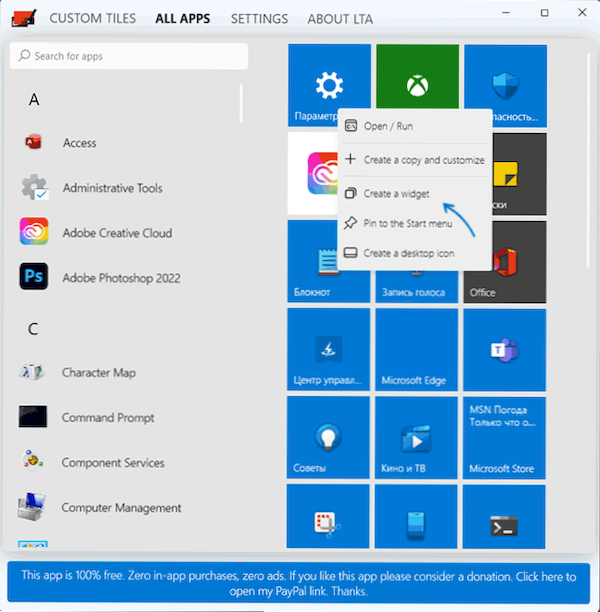
- Az asztalon létrehozott csempe esetében a helyi menü is elérhető, lehetővé téve a csempe méretének megváltoztatását vagy annak tartalmának frissítését.
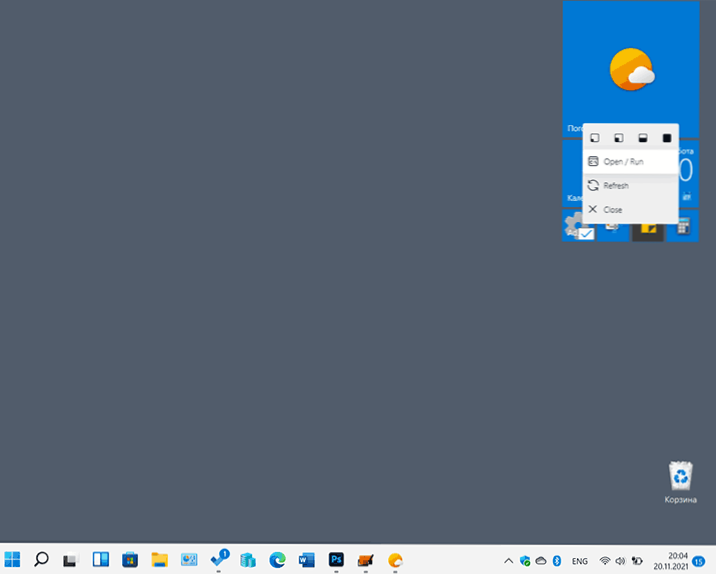
- Az egyéni csempe fül tartalmaz egy már rögzített csempe (kütyü) listáját azzal a lehetőséggel, hogy exportálják a fájlba. Ugyanazon lapon elindíthatjuk saját csempeink létrehozását a "Új egyedi csempe létrehozása" gombra kattintva.
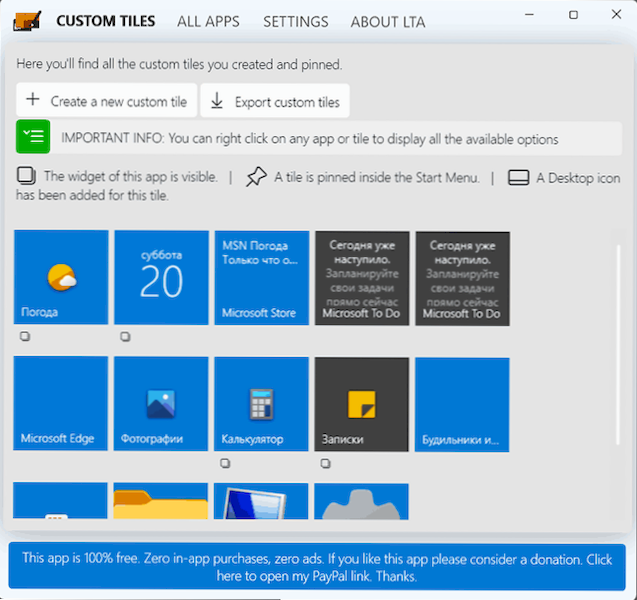
- A csempe létrehozása ablak lehetővé teszi a képek különböző méretű beállítását, jelölje meg a csempe szöveget, ha szükséges, adja meg a végrehajtáshoz szükséges parancsot a csempe, a háttér paraméterek és a szöveges szín megnyomásával.
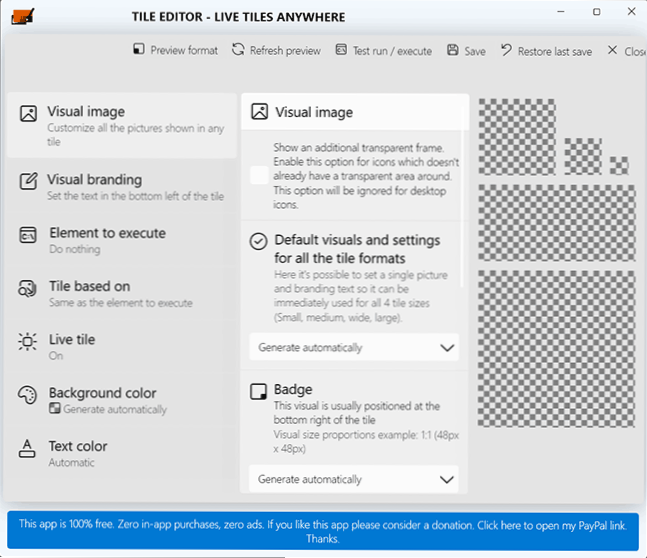
- Beállítások fül az élő csempékben Ahol bárhol a kütyü (csempe) közös témájának konfigurálására szolgál az asztalon - beállíthatja az alapértelmezett színt, kapcsolja ki a csempe ragasztását a rácshoz, állítsa be a csempe csempe kerekítését.
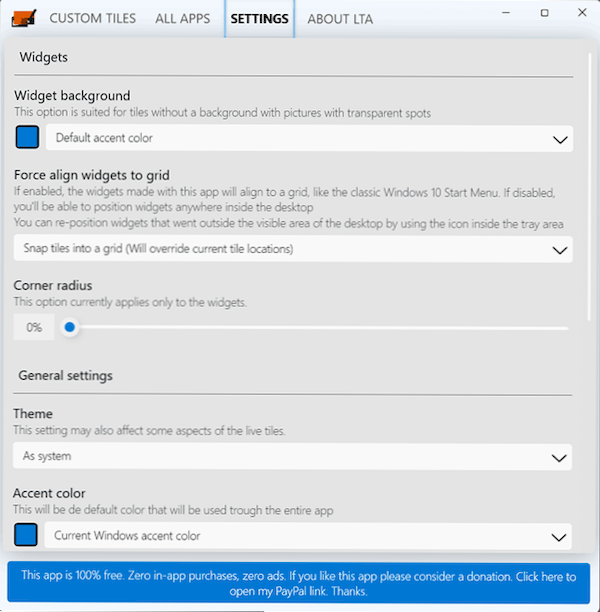
A program angolul van, de nagy valószínűséggel viszonylag könnyen kiderül, hogy kezelje. Nem zárom ki, hogy az asztalon élő élő csempe hasznos lesz valakinek.
Lehetséges problémák az élő csempe munkájában bárhol:
- Az „élő” tartalom egy idő után eltűnik a csempéből, vagy egyáltalán nem jelenik meg. Lehetséges megoldás a Windows 11 -hez 11: Lépjen a paraméterekre - Alkalmazások - Alkalmazások és képességek, keresse meg a megfelelő csempe alkalmazását, kattintson a jobb oldali három pontra, és válassza a „További paraméterek” lehetőséget. A "Megbontás a háttér -alkalmazásokhoz" telepítés "mindig" mindig "telepítésében". Zárja be a paramétereket, indítsa el az alkalmazást, frissítse a csempét (a helyi menüben), zárja be az alkalmazást.
- Az egyik számítógépemen (Windows 11) néhányuk egyáltalán nem működött az élő csempe tesztelése során. Az okok számomra nem voltak egyértelműek.
- Valószínű, hogy amint az alkalmazások frissülnek a Windows Store áruházban, néhányuk elveszíti az élő csempe funkcionalitását, mivel maga a Microsoft megtagadta őket a Windows -hoz

